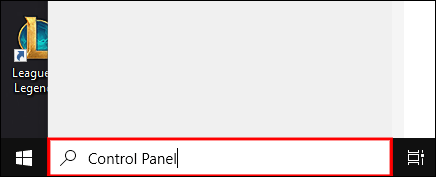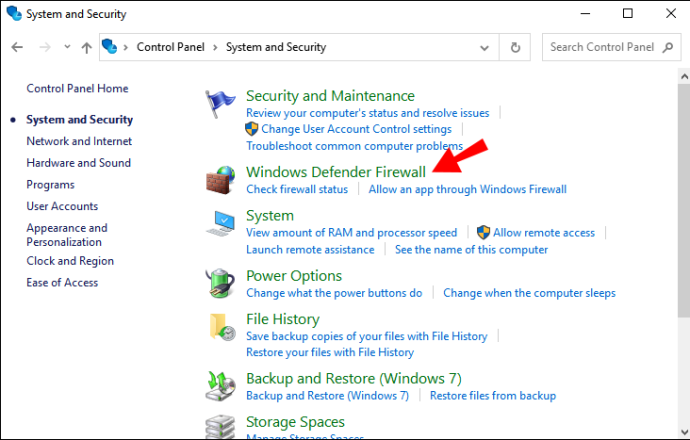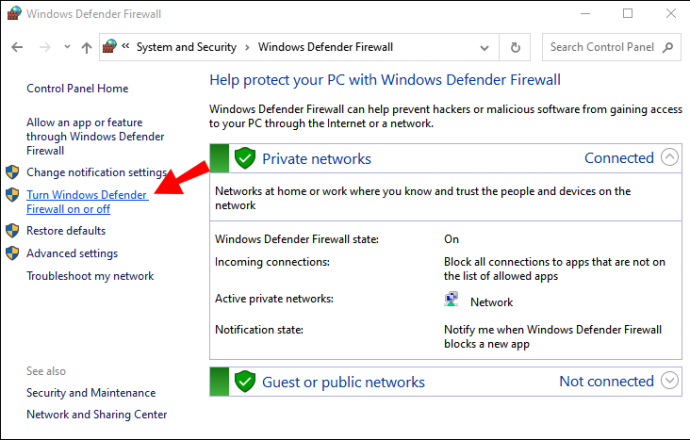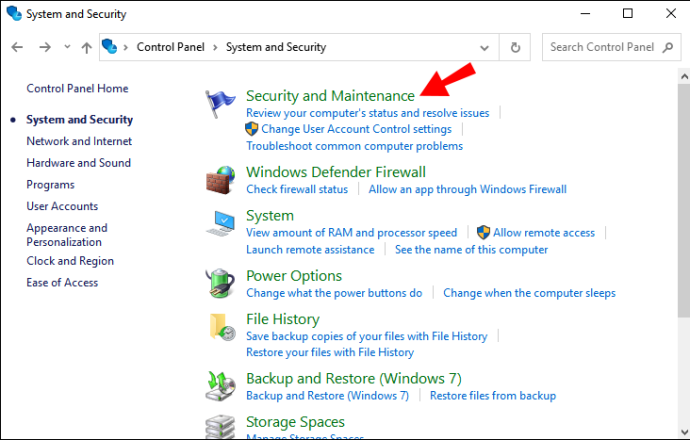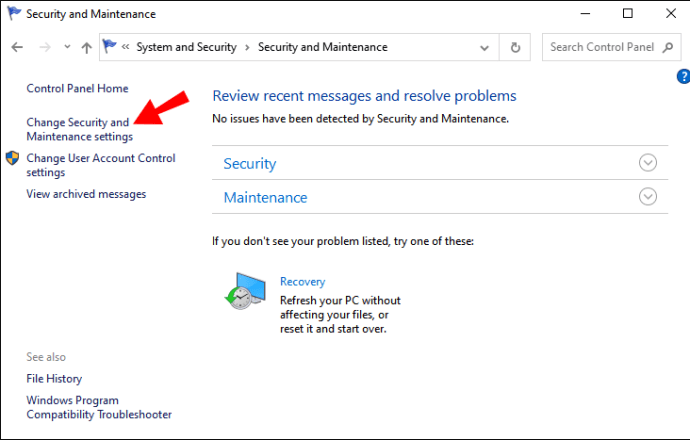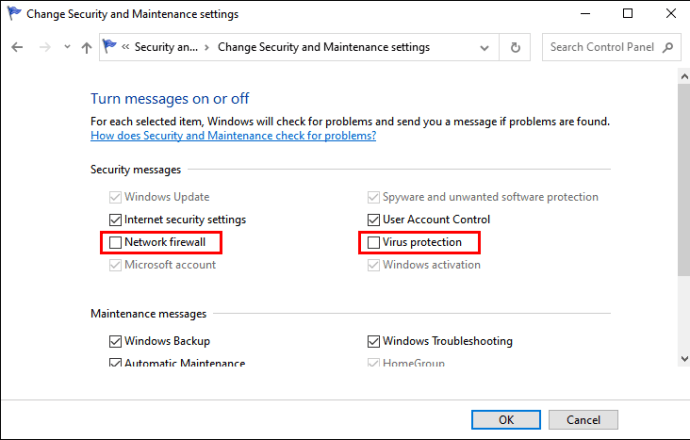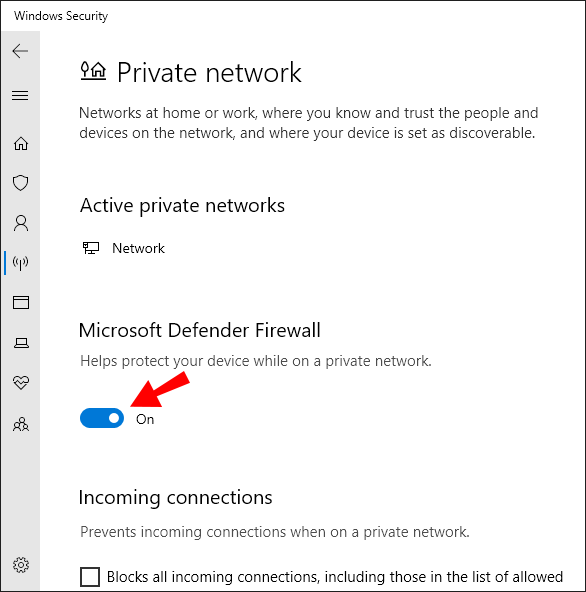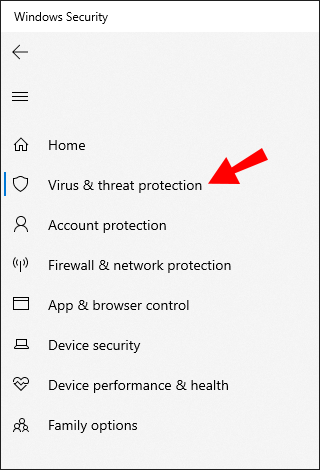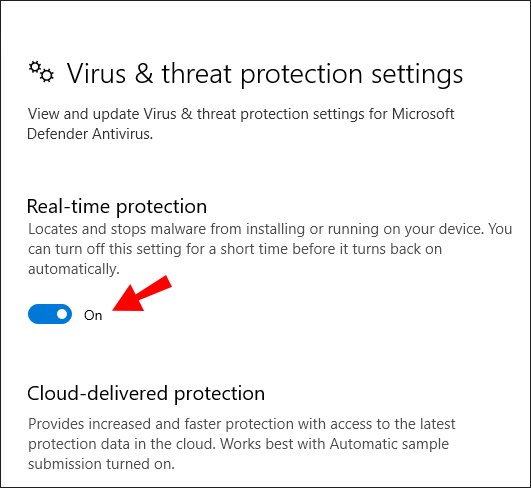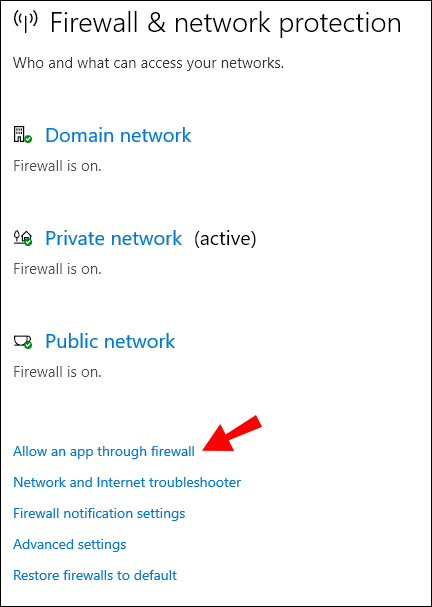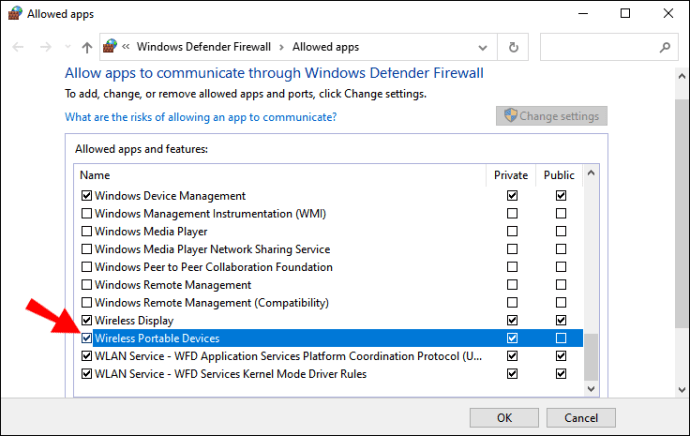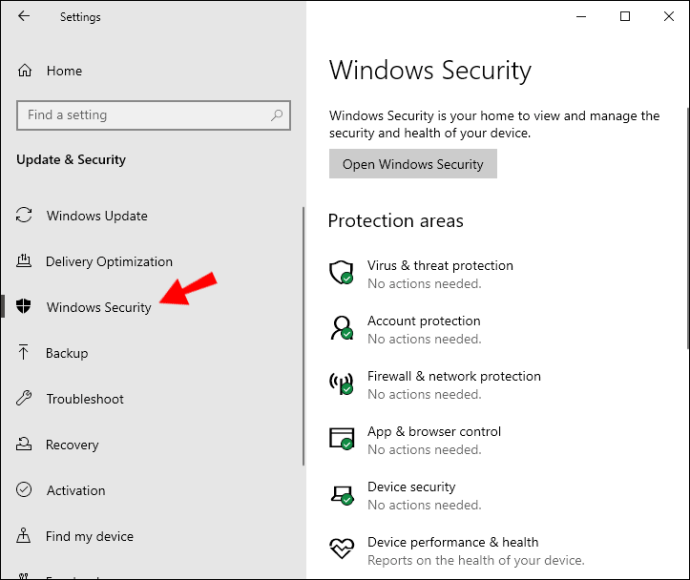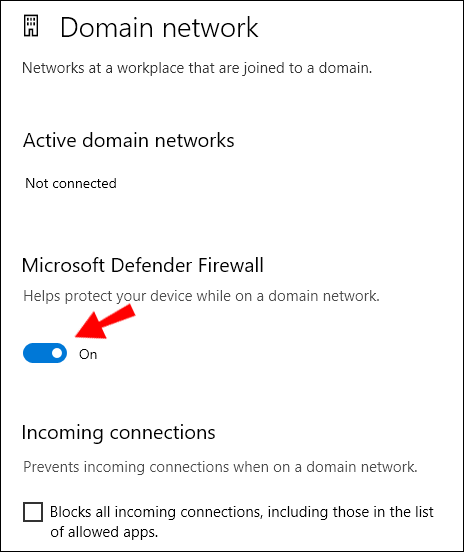חומת האש של Windows שלך היא קריטית לביטחון הכללי של המחשב שלך. זה יכול למנוע מהפצת תוכנות זדוניות ולהתקוף את המכשיר שלך.
עם זאת, ישנם מקרים בהם חומת האש של Windows נראית מגוננת מדי ופוגעת ביעילות של אפליקציות ותוכניות מסוימות.
למרבה המזל, אתה יכול להשבית אותו כשרוצים לאפשר זרימה של נתונים פחות מוגבלים. במאמר זה נתאר כמה שיטות שונות ונספק מידע נוסף שיעזור לך לנהל את חומת האש של Windows בצורה יעילה יותר.
כיצד לבטל את חומת האש של Windows?
אם אתה משתמש ב- Windows 8 או Windows 10, תוכל לכבות במהירות את חומת האש של Windows דרך לוח הבקרה. הצעדים פשוטים והולכים כך:
- לחץ על לוח הבקרה בתיבת החיפוש ב- Windows 8 ו- 10.
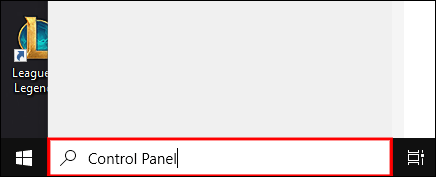
- כאשר מופיע חלון קופץ, בחר מערכת ואבטחה.

- לאחר מכן בחר בחומת האש של Windows Defender.
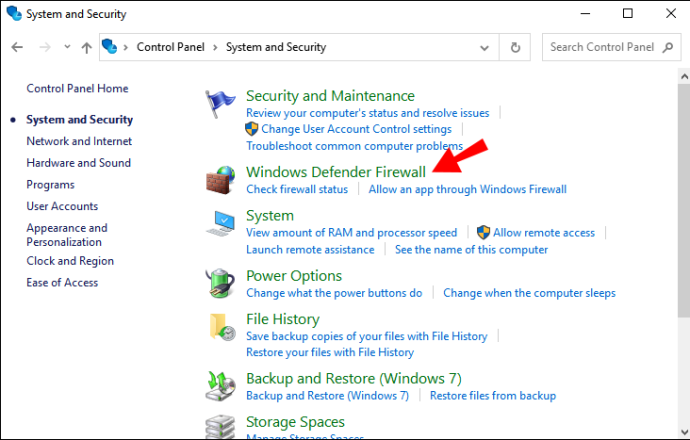
- בצד שמאל של החלון, בחר הפעל או כבה את חומת האש של Windows Defender.
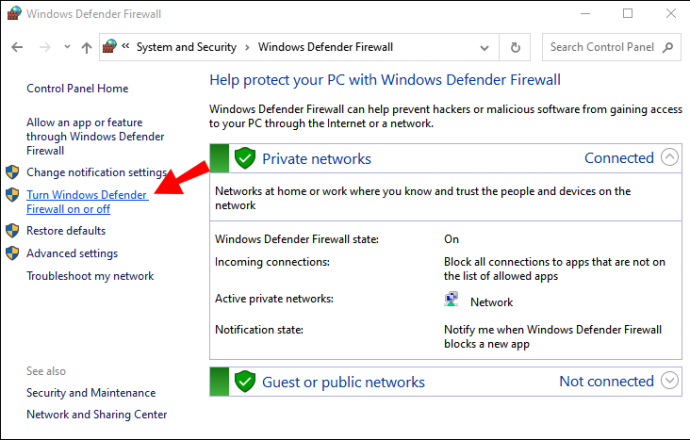
- סמן את התיבה כבה את חומת האש של Windows Defender ולחץ על אישור.

כיצד לבטל התראות של חומת האש של Windows?
כאשר אתה צריך להשבית את חומת האש של Windows שלך, הדבר האחרון שאתה צריך זה להיות מוטרד מהודעות מ- Windows הממליצות לה. לפני שתשבית את חומת האש, הקפד להשבית גם את ההודעות.
- עבור אל לוח הבקרה של Windows ואז בחר מערכת ואבטחה.

- לאחר מכן בחר אבטחה ותחזוקה.
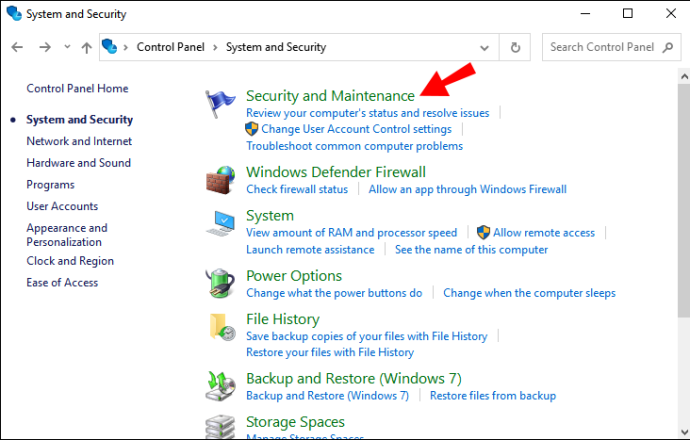
- כעת בחר באפשרות שנה הגדרות אבטחה ותחזוקה בצד שמאל של החלון.
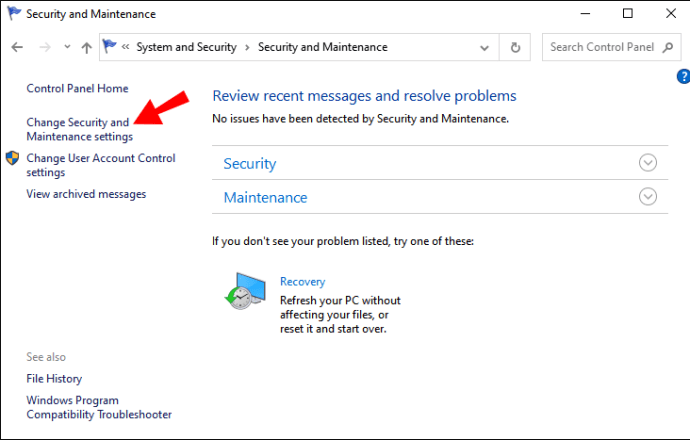
- תחת הודעות אבטחה, בטל את הסימון של חומת האש ברשת והגנה מפני וירוסים.
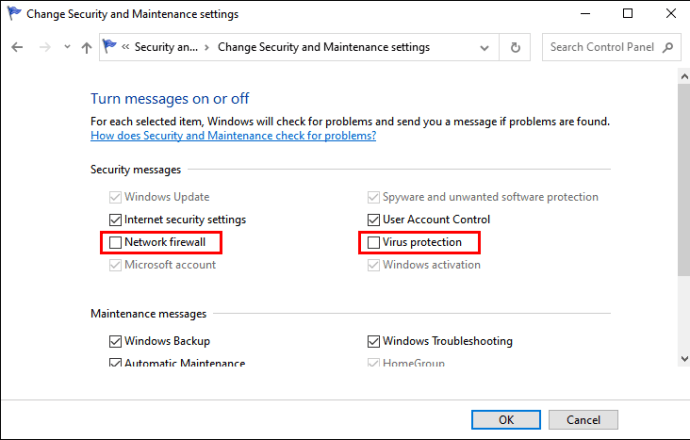
לבסוף, פשוט לחץ על אישור, ולא תקבל התראות ממערכת חומת האש של Windows.
כיצד לבטל מרחוק את חומת האש של Windows?
ישנם מקרים בהם עליך להשבית את חומת האש של Windows ביותר ממחשב אחד. פעולה ידנית עשויה להימשך זמן רב מדי ובסופו של דבר לא תהיה יעילה.
בסביבת רשת, אתה יכול לכבות את חומת האש מרחוק באמצעות מסגרת אוטומציה של משימות PowerShell שנוצרה על ידי מיקרוסופט. כך נראה התהליך הזה:
- חפש את Windows PowerShell בתיבת החיפוש שלך וארגן את האפליקציה.
- הזן את הפקודה הבאה:
Enter-PsSession -ComputerName desktop1 Set-NetFirewallProfile -All -Enabled False חשוב לציין כי פקודה זו תפעל רק אם אתה מתמודד עם כמה מחשבים. אם יש לך מספר משמעותי של מחשבים במערכת, הזן פקודה זו:
$computers = @('desktop1') $computers | ForEach-Object { Invoke-Command -ComputerName $_ { i. Set-NetFirewallProfile -All -Enabled False } } כיצד לכבות את חומת האש של Windows ואנטי-וירוס?
כאשר מיקרוסופט השיקה את Windows 10, הם מיתגו מחדש את חומת האש הידועה שלהם המכונה Windows Defender. עכשיו זה נקרא Windows Defender Antivirus, והוא מספק הגנה מקיפה מפני וירוסים, תוכנות זדוניות ותוכנות ריגול שיכולות להגיע מאפליקציות ומהאינטרנט.
אם אתה משתמש ב- Windows 10, פרט לגישה ללוח הבקרה כדי לכבות את חומת האש, יש דרך אחרת לעשות זאת.
כיצד לחסום אתר ב
- לחץ על מקש Windows במקלדת ולאחר מכן בחר הגדרות (סמל גלגל השיניים).

- בחר עדכון ואבטחה ולאחר מכן אבטחה של Windows, ואחריו פתח את אבטחת Windows.
- לאחר מכן בחר חומת אש והגנת רשת.

- לחץ על הרשת שלך ואז העבר את כפתור ההחלפה למצב כבוי.
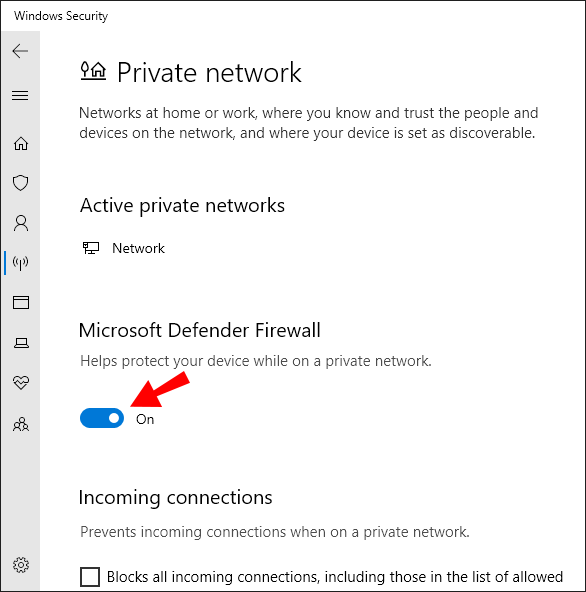
- כדי להשבית את הגנת האנטי-וירוס, בחרו בהגנה מפני וירוסים ואיומים בצד שמאל של החלון.
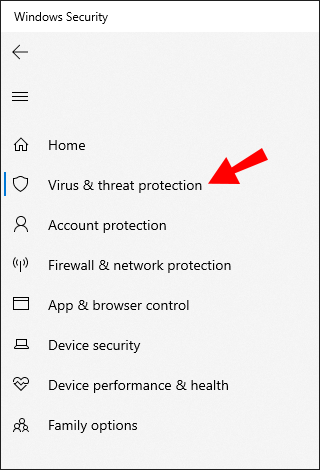
- בחר נהל הגדרות וכבה את לחצן ההחלפה תחת אפשרות ההגנה בזמן אמת.
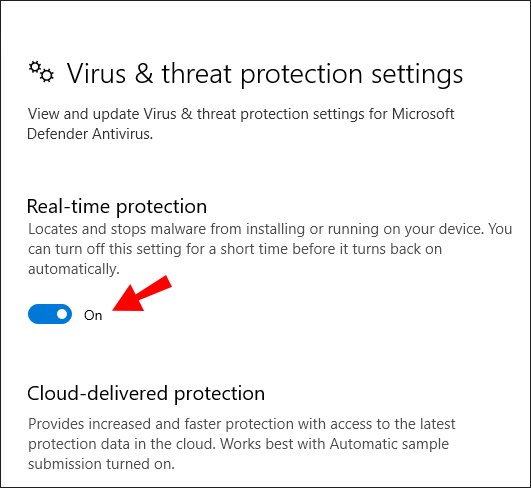
כיצד לבטל את חומת האש של Windows באמצעות שורת הפקודה?
לפעמים, מהיר יותר להשתמש בשורת פקודה כדי להשבית את חומת האש של Windows. זה גם מאפשר למשתמשי Windows לבצע אוטומציה או לבצע סקריפט של המשימה. כך תוכל להשבית ביעילות את חומת האש של Windows באמצעות שורת פקודה:
- חפש את שורת הפקודה בתיבת החיפוש של Windows.
- הפעל את האפליקציה ואז הזן את הפקודה הבאה netsh advfirewall כבה את מצב כל הפרופילים

שורת הפקודה תריץ את הסקריפט וחומת האש שלך תושבת.
כיצד לבטל חומת אש עבור תוכנית?
חומת האש של Windows שלך היא פילטר הכרחי המגן על המכשיר והרשת שלך מפני התקפות לא רצויות. עם זאת, לעתים קרובות תוכניות ואפליקציות חדשות יחסמו אותו עד שתתן הרשאה לאחסן אותו במחשב שלך. בעיקרו של דבר, עליכם לרשום לרשימה תוכנית ראשונה כדי להשתמש בה. זה מה שאתה צריך לעשות:
- עבור אל הגנת חומת האש והרשת תחת הגדרות.

- לחץ על אפשר יישום דרך חומת אש.
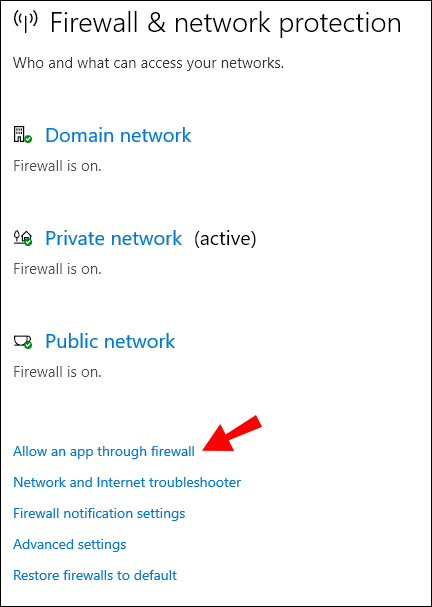
- סמן את התיבה לצד האפליקציה או התוכנית שברצונך לאפשר.
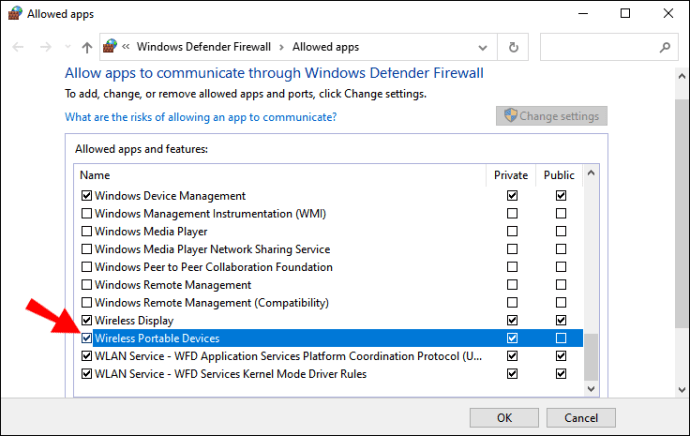
- לחץ על אישור.
חומת האש של Windows שלך לא תמנע ממך להשתמש באפליקציה או בתוכנית מסוימת זו.
כיצד להפוך את חומת האש של Windows ללא זכויות מנהל?
אם אתה משתמש במחשב בסביבה ציבורית כמו ספריה, עבודה או בית ספר, לא תוכל לכבות את חומת האש של Windows לבד. רק למנהל המערכת תהיה הרשאה זו.
אי זכויות מנהל משאירות לך אפשרות אחת בלבד, וזה לשאול את המנהל בפועל אם הם יבטלו עבורך את חומת האש.
כיצד לבטל את חומת האש של Windows במדיניות קבוצתית?
מנהלי מערכת יכולים לכבות את חומת האש של Windows 10 על ידי פריסת קונסולת ניהול המדיניות הקבוצתית בשרת. עם זאת, אפשרות זו זמינה רק עבור Windows 10 Enterprise ו- Windows 10 Education וכמה גרסאות של Windows 10 Pro. בצע את השלבים הבאים כדי להשבית את חומת האש באמצעות מדיניות קבוצתית:
- לחץ על מקש Windows ועל מקש R בו זמנית.
- הזן את הפקודה gpedit.msc והקש על אישור.
- עורך המדיניות הקבוצתית ייפתח. בחר תצורת מחשב מהרשימה שבצד שמאל של החלון.
- לאחר מכן בחר תבניות ניהול, ואחריו רכיבי Windows.
- לבסוף, בחר ב- Windows Defender.
- בחלון השני בעורך, בחר בטל את Windows Defender.
- משם, עליך ללחוץ על מופעל, ואז להחיל ולאחר מכן לחץ על אישור.
יהיה עליך להפעיל מחדש את המחשב כדי להחיל שינויים אלה.
כיצד לבטל את חומת האש של Windows ב- Defender?
הדרך המהירה ביותר לכבות את חומת האש של Windows היא על ידי גישה למגן בלוח הבקרה. כל שעליך לעשות הוא להפעיל את לוח הבקרה, לבחור מערכת ואבטחה ואז בחר בחומת האש של Windows Defender. אתה יכול לבדוק את הסטטוס שלו ולכבות אותו אם תרצה.
כיצד לבטל את פרופיל תחום חומת האש של Windows?
אם אינך משתמש ברשת פרטית אלא בסביבת תחום במקום זאת, באפשרותך להשבית את חומת האש של Windows על ידי גישה לאפליקציית האבטחה של Windows ב- Windows 10. השלבים דומים מאוד להשבתת חומת האש עבור רשת פרטית והולכים כך:
- לחץ על מקש Windows במילת המפתח ועבור אל הגדרות.

- בחר עדכון ואבטחה ואז אבטחת חלונות.
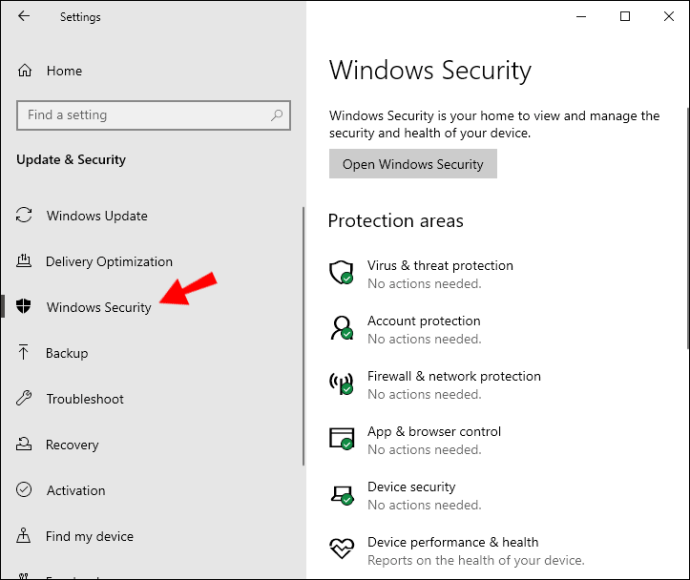
- לחץ על פתח את אבטחת Windows ואז על חומת האש והגנת הרשת.

- בחר רשת תחום, ותחת חומת האש של Microsoft Defender, כבה את לחצן ההחלפה.
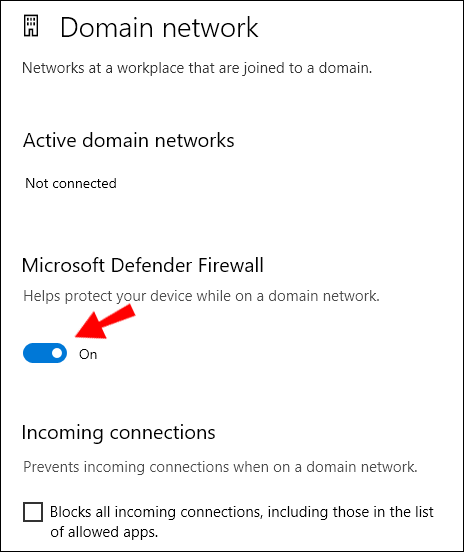
שאלות נפוצות נוספות
1. האם צריך לכבות את חומת האש שלי?
התשובה המתבקשת היא לא. חומת האש של Windows שלך צריכה להישאר פעילה כל הזמן. עם זאת, ישנם מקרים שכיבוי חומת האש שלך יתרונותיו.
אם אתה צריך לבדוק תוכנית שלדעתך בטוחה או שנראה שמערכת ההפעלה שלך נזהרת מדי, אתה יכול לקחת את הסיכון ולכבות אותה. אם אתה עושה זאת, זכור שלא כדאי לך לכבות אותו זמן רב מדי ולהפעיל אותו במהירות האפשרית.
2. כיצד אוכל להפעיל מחדש את חומת האש של Windows?
תוכל להפעיל את חומת האש של Windows בקלות על ידי גישה לתכונת Defender בלוח הבקרה. ב- Windows 10, אתה יכול להשתמש גם באפליקציית האבטחה של Windows כדי להפוך את השינויים הקודמים.
3. כיצד אוכל להשבית את חומת האש של Windows באופן זמני?
כשתכבה את חומת האש של Windows, היא תישאר כבויה עד שתפעיל אותה מחדש. במובן הזה, זה שינוי זמני כל עוד אתה עושה את זה להיות.
כאשר Windows מקבל עדכון חדש, ייתכן שהוא יכול להפוך את ההגדרות ולהפעיל את חומת האש שוב. אבל זה יכול לקרות רק אם העדכונים שלך מוגדרים אוטומטיים.
4. כיצד אוכל להשבית את חומת האש של Windows לצמיתות?
אם אינך מעוניין להסתכן בכך ש- Windows תהפוך את הגדרות חומת האש המושבתות שלך, קיימת אפשרות אחרת. באפשרותך לאפשר לצמיתות את כל החיבורים הנכנסים על ידי ביצוע השלבים הבאים:
כיצד למחוק את היסטוריית התגובות של
1. פתח את לוח הבקרה ובחר את חומת האש של Windows Defender.
2. לאחר שתבחר בהגדרות מתקדמות יופיע חלון חדש.
3. לחץ לחיצה ימנית על חומת האש של Windows Defender עם אבטחה מתקדמת במחשב מקומי.
4. מהתפריט הנפתח בחר מאפיינים.
5. לצד חיבורים נכנסים, בחר אפשר במקום חסום.
5. כיצד אוכל לבטל חסימה של אפליקציה בחומת האש של Windows?
אתה יכול לבטל חסימה של כל יישום ש- Defender מנע מאכלוס המחשב שלך. פשוט עבור אל חומת האש והגנת הרשת באפליקציית האבטחה של Windows ובחר באפשרות אפשר לאפליקציה דרך חומת האש. ואז סמן את התיבה שליד האפליקציה מהרשימה.
ניהול חומת האש של Windows
ברור שישנן מספר דרכים שונות להשבית את חומת האש של Windows. האפשרות הטובה ביותר החלה בכל גרסאות Windows היא להשתמש בלוח הבקרה. ב- Windows 8 ו- 10, אפליקציית האבטחה של Windows מבטיחה חומת אש יעילה וניהול אנטי-וירוס.
לחלופין, אתה יכול להשתמש בשורת הפקודה או ב- PowerShell כדי לבצע את העבודה. זכור, אם אתה משתמש במחשב ברשת תחום, תזדקק לזכויות מנהל כדי להשבית את חומת האש.
ואם אתה חייב להשבית את חומת האש ברשת הפרטית שלך, דאג שלא לעשות זאת לצמיתות אלא אם כן אתה בהחלט חייב.
מדוע תשבית את חומת האש של Windows? ספר לנו בסעיף ההערות למטה.